C#发送腾讯企业邮箱
腾讯企业邮箱客户端配置介绍
POP3/SMTP协议
POP3/SMTP协议:
接收邮件服务器:pop.exmail.qq.com (端口 110),使用SSL,端口号995
发送邮件服务器:smtp.exmail.qq.com (端口 25),使用SSL,端口号465或587
IMAP协议:
接收邮件服务器:imap.exmail.qq.com (端口 143),使用SSL,端口号993
发送邮件服务器:smtp.exmail.qq.com (端口 25),使用SSL,端口号465或587
账户名:您的企业邮箱账户名,账户名需要填写完整的邮件地址
密码:您的企业邮箱密码
电子邮件地址:您的企业邮箱的完整邮件地址
海外用户可使用以下服务器
POP3/SMTP协议
接收邮件服务器:hwpop.exmail.qq.com ,使用SSL,端口号995
发送邮件服务器:hwsmtp.exmail.qq.com ,使用SSL,端口号465 IMAP协议
接收邮件服务器:hwimap.exmail.qq.com ,使用SSL,端口号993
发送邮件服务器:hwsmtp.exmail.qq.com ,使用SSL,端口号465
C#示例
直接使用25端口
/// <summary>
/// 向用户发送邮件
/// </summary>
/// <param name="ReceiveUser">接收人,邮箱地址</param>
/// <param name="ReceiveName">接收人,显示的名称</param>
/// <param name="SendUser">发件人,邮箱地址</param>
/// <param name="DisplayName">发件人,显示的名称</param>
/// <param name="SendUserName">发件人,邮箱地址</param>
/// <param name="UserPassword">发件人,邮箱密码</param>
/// <param name="MailTitle">邮件标题</param>
/// <param name="MailContent">邮件内容</param>
private static void SendMail(string ReceiveUser, string ReceiveName, string SendUser, string DisplayName, string SendUserName, string UserPassword, string MailTitle, string MailContent)
{
MailAddress toMail = new MailAddress(ReceiveUser, ReceiveName);//接收者邮箱
MailAddress fromMail = new MailAddress(SendUser, DisplayName);//发送者邮箱
MailMessage mail = new MailMessage(fromMail, toMail);
mail.Subject = MailTitle;
mail.IsBodyHtml = true;//是否支持HTML
mail.Body = MailContent;
SmtpClient client = new SmtpClient();
client.Host = "smtp.exmail.qq.com";//设置发送者邮箱对应的smtpserver
client.UseDefaultCredentials = false;
client.Credentials = new NetworkCredential(SendUserName, UserPassword);
client.DeliveryMethod = SmtpDeliveryMethod.Network; client.Send(mail);
}
使用SSL,使用端口号465或587
465端口
587端口
/// <summary>
/// 向用户发送邮件
/// </summary>
/// <param name="ReceiveUser">接收人,邮箱地址</param>
/// <param name="ReceiveName">接收人,显示的名称</param>
/// <param name="SendUser">发件人,邮箱地址</param>
/// <param name="DisplayName">发件人,显示的名称</param>
/// <param name="SendUserName">发件人,邮箱地址</param>
/// <param name="UserPassword">发件人,邮箱密码</param>
/// <param name="MailTitle">邮件标题</param>
/// <param name="MailContent">邮件内容</param>
private static void SendMail(string ReceiveUser, string ReceiveName, string SendUser, string DisplayName, string SendUserName, string UserPassword, string MailTitle, string MailContent)
{
MailAddress toMail = new MailAddress(ReceiveUser, ReceiveName);//接收者邮箱
MailAddress fromMail = new MailAddress(SendUser, DisplayName);//发送者邮箱
MailMessage mail = new MailMessage(fromMail, toMail);
mail.Subject = MailTitle;
mail.IsBodyHtml = true;//是否支持HTML
mail.Body = MailContent;
SmtpClient client = new SmtpClient();
client.EnableSsl = true;
client.Host = "smtp.exmail.qq.com";//设置发送者邮箱对应的smtpserver
client.Port = 587;
client.UseDefaultCredentials = false;
client.Credentials = new NetworkCredential(SendUserName, UserPassword);
client.DeliveryMethod = SmtpDeliveryMethod.Network; client.Send(mail);
}
调用示例
/// <summary>
/// 发送邮件
/// </summary>
/// <param name="ReceiveUser">接收人,邮箱地址</param>
/// <param name="ReceiveName">接收人,显示的名称</param>
/// <param name="Title">邮件标题</param>
/// <param name="Content">邮件内容</param>
public static void SendEMail(string ReceiveUser, string ReceiveName, string Title, string Content)
{
string SendUser = "liyang@rs.cn";//发送人地址,
string DisplayName = "李洋";//发送人显示的名称
string SendUserName = "liyang@rs.cn";//发送人邮箱账号
string UserPassword = "Liyang1988@103";//发送人邮箱密码
string MailTitle = Title;
string MailContent = Content; SendMail(ReceiveUser, ReceiveName, SendUser, DisplayName, SendUserName, UserPassword, MailTitle, MailContent);
}
方法的差异
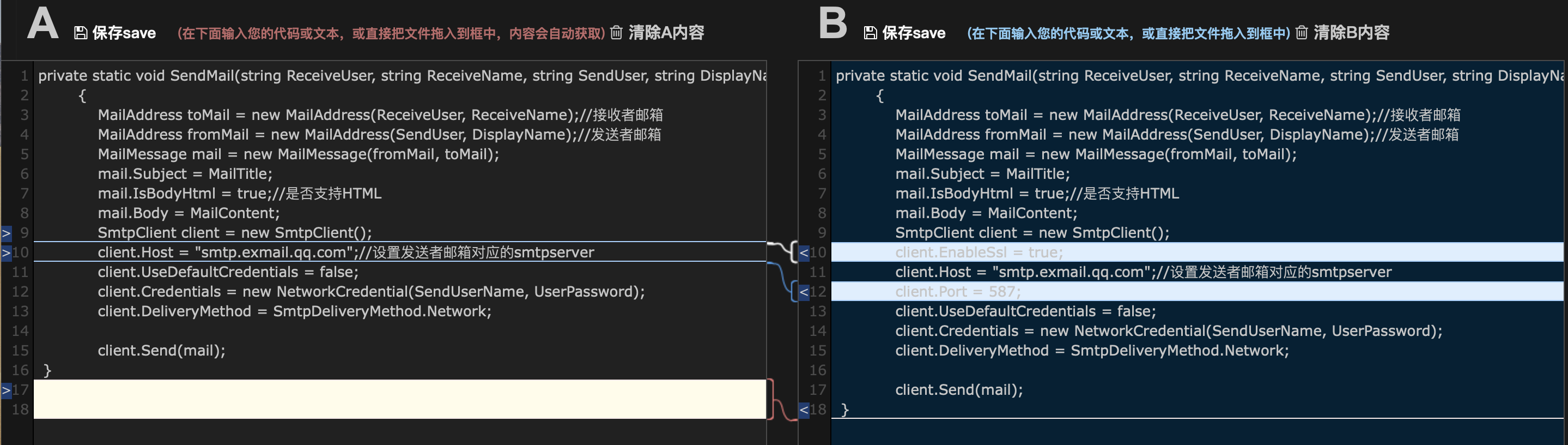
C#发送腾讯企业邮箱的更多相关文章
- python使用smtplib和email发送腾讯企业邮箱邮件
公司每天要发送日报,最近没事搞了一下如何自动发邮件,用的是腾讯企业邮箱,跟大家分享一下我的研究过程吧. 以前弄的发邮件的是用qq邮箱发的,当时在网上查资料最后达到了能发图片,网页,自定义收件人展示,主 ...
- 腾讯企业邮箱SMTP-邮件发送失败异常:“ SMTPSendFailedException:501 ϵͳÒÑÇ¿ÖÆ¿ªÆôÕʺÅÉý¼¶ÉèÖã¬ÇëµÇ¼e
这里我们在报警发送邮件用的是腾讯的企业邮箱,突然这两天没有报警邮件,很是奇怪 发送邮件报错 SMTP-邮件发送失败异常:“ SMTPSendFailedException:501 ϵͳÒÑÇ¿ÖÆ ...
- Java + 腾讯企业邮箱 + javamail + SSL 发送邮件
说实话腾讯的企业邮箱真心不错! 腾讯企业邮箱官网:http://exmail.qq.com/login/ 新用户注册:http://exmail.qq.com/onlinesell/intro 点击开 ...
- zabbix 3.4 ubuntu 16 用腾讯企业邮箱作为告警邮箱
最近一直在研究zabbix监控系统,今天调试了腾讯企业邮箱作为告警邮箱的设置,本次方式是用内置email组件. 第一步: 选择Administration-->Media Types--> ...
- centos 邮件服务 腾讯企业邮箱(免费) 使用iRedmail 需要有公网的centos主机 发邮件协议:smtp 端口25 收邮件协议:pop3 端口110 iredmail安装配置 使用邮箱系统 第三十一节课
centos 邮件服务 腾讯企业邮箱(免费) 使用iRedmail 需要有公网的centos主机 发邮件协议:smtp 端口25 收邮件协议:pop3 端口110 iredmail安装配置 ...
- 解析腾讯企业邮箱到自己域名,设置mail的cname
之前注册了腾讯企业邮的免费邮箱,后来想把企业邮箱和域名绑定起来,发现了一些问题. 先来看正常的部分,假设你已经注册过了腾讯企业邮箱免费版,并且已经绑定好了域名. 然后在域名提供商那里设置域名解析的MX ...
- python 发送邮件 <QQ+腾讯企业邮箱>
一.使用QQ邮箱或者腾讯企业邮箱 python 发送邮件属于网络编程方向的,在工作中,我需要经常用邮件来检测我的程序运行状况.使用起来十分方便,这里我就用腾讯企业邮箱作为我的收发邮箱来使用. 使用py ...
- 记一次邮件推送的坑,c#基于smtp使用腾讯企业邮箱发送邮件总是失败的原因
今天在弄企业邮箱推送的东西,原版代码是这样的 public void SendEmail(string title, string content) { try { MailMessage mailM ...
- ubuntu 14.04 下evolution邮箱客户端设置(腾讯企业邮箱)
安装 evolution 有PPA可用,支持 Ubuntu 14.04 及衍生系统.打开终端,输入以下命令: sudo add-apt-repository ppa:fta/gnome3 sudo a ...
随机推荐
- nginx负载均衡配置详解
已经了解了负载均衡的常用算法:轮询,加权轮询,热备等... 接下来就看看具体怎么配置. upstream配置是写一组被代理的服务器地址,然后配置负载均衡的算法. upstream mysvr{ ser ...
- 安装kibana7.7.0
ELK·Elastic Stack Elastic Stack就一套日志分析系统,前身叫ELK. E:Elasticsearch L:Logstash,日志收集系统 K:Kibana,数据可视化平台 ...
- 【mq读书笔记】mq producer启动流程
创建MQClientInstance实例.这里有个实例缓存 clienrId为客户端IP+instance+(unitname)注意到之前把instance替换为进程id,是为了instance为默认 ...
- MOS管基础知识
一些关于MOS管的基础知识,很多资料来源于网络. 场效应管(FET)分类:(按材料) 1. 结型 2. 绝缘栅型(MOS) 耗尽型:在SiO2绝缘层中掺入了大量的碱金属正离子Na+或K+(制造P沟道耗 ...
- mysql事务原理以及锁
一.Innodb事务原理 1.什么是事务 a.事务(Transaction)是数据库区别于文件系统的重要特性之一,事务会把数据库从一种一致性状态转换为另一种一致性状态. b.在数据库提交时,可以确保要 ...
- 第7.8节 Python中隐秘的类封装方法
前面章节已经介绍了Python中的多态和继承,本节将介绍面向对象程序设计OOP三大特征的另一个特征--封装. 一. 概念 封装是将对象的状态信息(也就是数据.属性)隐藏在对象内部,将对象的属性和 ...
- 第7.6节 Python中类的继承机制详述
在本章第一节,介绍了面向对象程序设计的三个特征:封装.继承和多态,前面章节重点介绍了封装和多态,由于Python语言是多态语言,对象的类型不再由继承等方式决定,而由实际运行时所表现出的具体行为来决定, ...
- PyQt(Python+Qt)学习随笔:QTableWidget的takeItem和sortItems方法
老猿Python博文目录 专栏:使用PyQt开发图形界面Python应用 老猿Python博客地址 QTableWidget中的takeItem方法从表格中取并去除项,sortItems方法对表格中的 ...
- 第15.26节 PyQt(Python+Qt)入门学习:Model/View架构中的便利类QListWidget详解
老猿Python博文目录 专栏:使用PyQt开发图形界面Python应用 老猿Python博客地址 一.概述 列表部件(List Widget)对应类QListWidget,是从QListView派生 ...
- Day4 Scrum 冲刺博客
线上会议: 昨天已完成的工作与今天计划完成的工作及工作中遇到的困难: 成员姓名 昨天完成工作 今天计划完成的工作 工作中遇到的困难 纪昂学 创建一个Tetromino类来作为7个经典形状的父类 绘制下 ...
